جستجو
موضوعات
چطور کیبرد فارسی را به آیفون، آیپد و آیپاد اضافه کنیم؟
متاسفانه در iOS بصورت پیشفرض کیبرد فارسی وجود ندارد و کاربران مجبور به استفاده از کیبرد عربی هستند که البته از کلیدهای فارسی نیز پشتیبانی میکند اما استفاده از کیبرد عربی، مشکل و تایپ کردن با آن زجرآور است. در این راهنما قصد داریم نحوه فعال کردن کیبرد فارسی در آیفون، آیپد و آیپاد را آموزش دهیم.
به نقل اززومیت؛ برای فعال کردن کیبرد عربی میتوانید از منوی Setting وارد General و سپس Keyboard شده و سپس International Keyboards را انتخاب نموده و کیبرد عربی را اضافه کنید. اما متاسفانه در این لیست، کیبرد Persian وجود ندارد.
کیبرد عربی حروف «گ چ پ ژ» را داراست اما برای استفاده از آنها مجبورید بعضی از کلیدهای روی صفحه را ۲ ثانیه نگه داشته و سپس کارکتر مورد نظر خود را انتخاب نمایید که این کار باعث کند شدن تایپ فارسی میشود. اما راهحلی وجود دارد که شما میتوانید از طریق آن زبان فارسی را اضافه نموده و ۴ کارکتر فارسی را نیز بصورت کلیدهای جداگانه در کیبرد داشته باشید. برای این کار نیازی نیست دستگاه شما جیلبرک شده باشد اما ما این آزمایش را برروی iOS 5.1.1 انجام دادهایم و مطمئن نیستم برروی iOS 4 یا پایینتر کار کند.
قدم اول: ابتدا آیپد، آیفون یا آیپاد خود را با کابل USB به کامپیوتر متصل نموده و سپس iTunes را اجرا کنید. برروی نام خود از لیست Device در سمت چپ برنامه کلیک نموده و سپس مطمئن شوید که گزینه Encrypt Local Backup انتخاب نشده باشد، حالا برروی Backup کلیک کنید. (این کار زمانی که iTunes را باز میکنید بصورت خودکار نیز انجام میشود)
قدم دوم: نرمافزار ۲ مگابایتی iBackupBot را از این آدرس دانلود و برروی کامپیوتر خود نصب نمایید. پس از اجرای نرمافزار از شما کد و سریال برای رجیستر برنامه در خواست میشود کادر بالا و پایین را بصورت زیر پر کنید تا برنامه رجیستر شود: (توجه داشته باشید که Z اول نام Zoomit باید بصورت بزرگ تایپ شود)
۲EDD393A9E49C53D641FB00D28D0EC6A188D8434ACD4964FC6EFF6DC253E8BA
قدم سوم: از ستون سمت چپ برنامه iBackupBot جدیدترین بکآپ را انتخاب نموده تا فایلهای درون آن در ستون سمت راست نمایش داده شوند. برای سهولت در یافتن فایل مورد نظر همانند تصویر زیر برروی Path کلیک نموده و سپس به دنبال فایل Library/Preferences/.GlobalPreferences بگردید.
اگر دو فایل با این نام پیدا کردید برروی هر کدام دو بار کلیک نموده تا باز شوند سپس فایلی که محتوای طولانیتری داشته و شبیه به تصویر زیر است را ویرایش کنید. در این فایل که ساختار XML دارد باید بدنبال مولفه Apple Keyboards بگردید و وقتی آن را پیدا کردید دستور زیر را به آن اضافه کنید:
<string>fa@hw=Persian;sw=Persian<;/string>
فایل شما باید به شکل زیر ویرایش شده باشد:
توجه داشته باشید که اگر زبان عربی را برروی ابزار اپلی خود اضافه کرده باشید در این فایل خط زیر را خواهید داشت، در این حالت این خط را پاک نموده و به جای آن خطی که برای زبان فارسی در بالا ذکر شد را جایگزین کنید تا در نهایت فایل شما شبیه تصویر بالا شود:
<string>ar@hw=Arabic;sw=Arabic-PC<;/string>
قدم چهارم: حال که ویرایش فایل به پایان رسیده کلیدهای Ctrl+S را فشار داده تا تغییرات ذخیره شوند. سپس برنامه iBackupBot را بسته و iTunes را اجرا کنید. در آیتونز برروی نام خود از ستون سمت چپ و زیر Devices راست کلیک نموده و سپس Restore را انتخاب کنید. در پنجره جدید باز شده برروی دکمه Restore کلیک کنید تا عملیات بازیابی اطلاعات از کامپیوتر برروی ابزار اپلی شما آغاز شود. این عملیات براساس حجم اطلاعات شما ممکن است بین ۲ تا ۲۰ دقیقه به طول انجامد. پس از اتمام کار، آیفون، آیپد یا آیپاد خود را از کابل USB جدا نموده و آن را روشن کنید. حالا باید کیبرد فارسی به لیست کیبردهای شما اضافه شده باشد.
اینکه اولین بار چه شخصی به این روش دست یافته دقیقا مشخص نیست اما ما نحوه انجام این کار را البته بصورت خلاصه در فروم i-os.ir مشاهده کردیم.
گردآوری وتنظیم: www.majazionline.ir
| 1383 | شنبه 26 اسفند 1391 | majazionline | نظرات (0) | موضوع(آموزش کاربردی) |













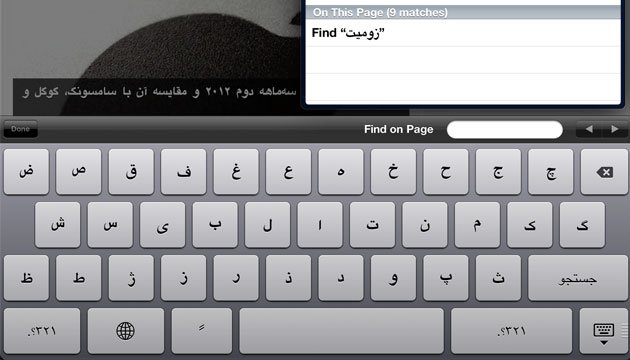
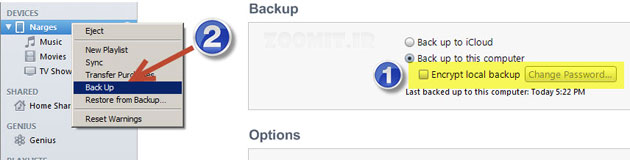
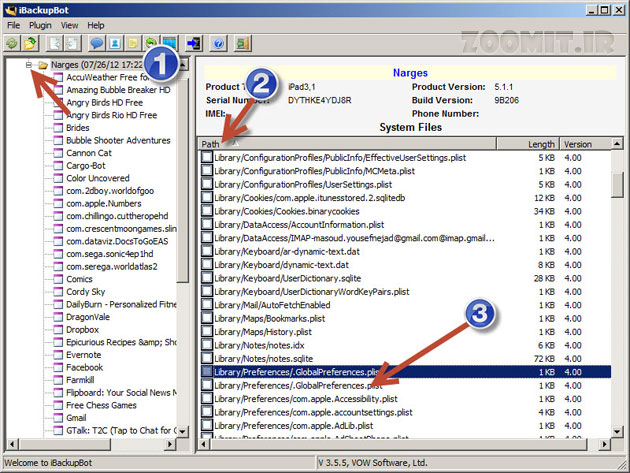
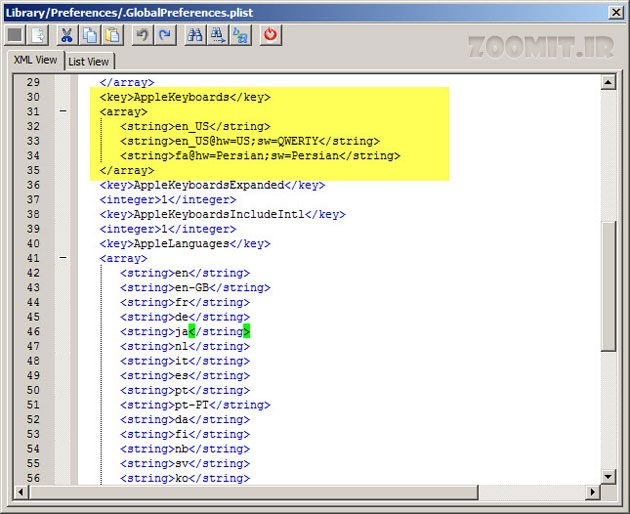










در صورت بروز هرگونه مشکل در سایت یا دانلود فقط به شماره 09304293050 در تلگرام پیام دهید IDTelegram: @majazionline1